将电子邮件帐户添加到iPhone,iPad上的Gmail的说明
Google允许您将第三方电子邮件帐户添加到iPhone和iPad上的Gmail应用程序中。
在Gmail应用程序中添加第三方电子邮件帐户时,您可以同时管理iCloud,Outlook,Yahoo,IMAP和Gmail帐户。此外,当您不想使用任何帐户时,您可以将其从应用程序中删除。
如何将第三方电子邮件帐户添加到iPhone上的Gmail应用
在开始之前,您需要为iOS设备下载最新版本的Gmail。如果您已经安装了该应用程序,请将其更新为最新版本。
步骤1。打开Gmail应用于iOS设备。
步骤2。登录到您的Gmail帐户(如果未登录)。
笔记:如果您在iOS设备上使用Google应用程序,则将在此处列出Google帐户。只需打开您的Google帐户旁边的开关按钮即可。选择添加帐户 /添加帐户。并移至步骤7。
步骤3。触摸左上角的菜单。
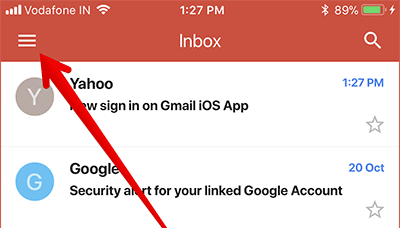
步骤4。接下来,单击您的电子邮件地址旁边的下箭头。

步骤5。接下来,单击管理帐户选项。
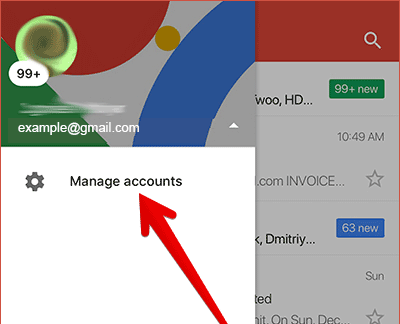
步骤6。在帐户 /帐户页面上,单击添加帐户 /添加帐户。
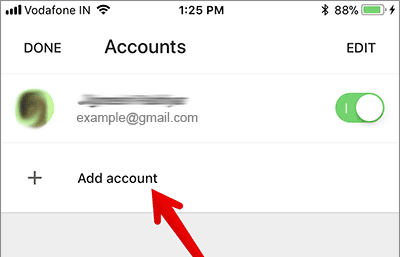
步骤7。在这里,选择要添加的电子邮件服务。然后登录到您的帐户。

如果选择其他 /其他,则必须提供您的用户名,电子邮件密码,电子邮件服务器,端口和安全类型,设置步骤将更加复杂。
如何在iPhone和iPad上的Gmail中切换帐户
- 打开Gmail应用。
- 触摸菜单在左上角。
- 要查看其他帐户,请单击用户名右侧的向下箭头。
- 接下来,单击要使用的帐户。
如何将第三方电子邮件帐户删除到iOS上的Gmail应用
- 打开Gmail应用程序,然后打开菜单在左上角。
- 单击用户名右侧的向下箭头。
- 点击管理帐户。
- 在这里您可以:
- 关闭电子邮件地址旁边的开关
- 通过触摸删除帐户编辑,然后单击消除。

最后,单击消除在弹出窗口中确认。
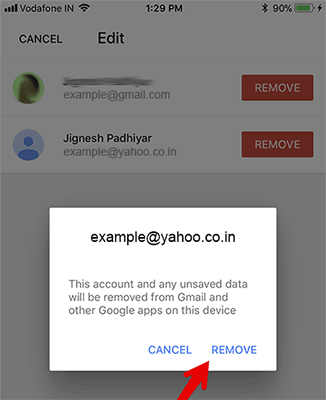
因此,您已经知道如何在iPhone上的Gmail中添加,使用和删除其他电子邮件帐户!
查看更多:
- 将恢复电子邮件添加到Gmail的说明
- 使用IMAP向Outlook 2013和2016添加Gmail帐户的说明
你应该阅读
可能有兴趣
- 如何在iPhone和iPad上使用Siri打开庸俗的语言限制
如果您不希望Siri使用粗俗的,令人反感的单词,则可以在iOS设备上使用Siri启用庸俗的语言限制模式。
- 如何在iPhone上启用限制模式USB
一旦启用了USB限制模式,如果您的手机在一个多小时内未被解锁,则手机将完全关闭USB访问iPhone。
- 如何打开iPhone和iPad上音乐和新闻视频的限制性内容限制
Apple允许您在iPhone和iPad上的音乐视频,播客和新闻上阻止庸俗的内容。如果您不希望孩子看到一些不适当的内容,则可以启用此功能。
- 如何自动关闭音乐,屏幕锁在iPhone上
如果您经常在iPhone上收听音乐,则可以设置模式以自动关闭音乐,屏幕锁定iPhone。
- 如何在iPhone上的语音备忘录中自动删除录制文件
语音备忘录已在iOS 12中全新设计。该应用程序被添加到更直观和非常有用的功能中。这些功能之一是能够改变声音质量并自动删除录音。
- 用法播客章节在iPhone和iPad上的歌曲中共享音乐曲目
播客章节是iOS 12操作系统的新功能。当您收听多种音乐或想与您的朋友分享一段特定的音乐时,这确实很有用。让TipsMake.com向您展示如何使用此功能!

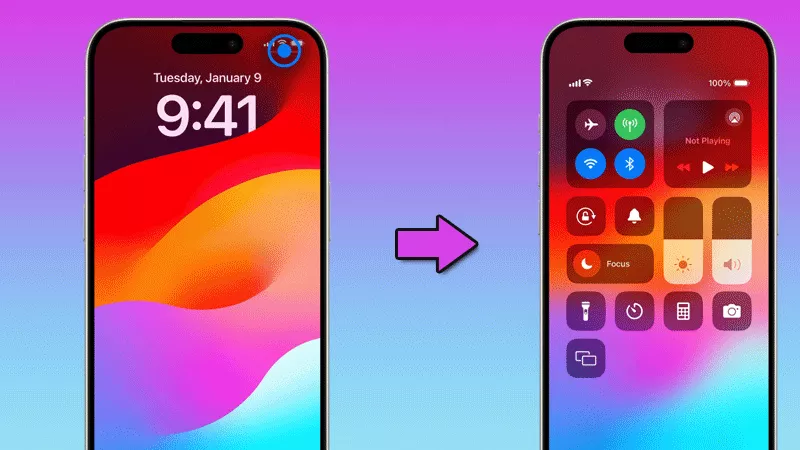

![[6个经过验证的解决方案]如何修复不活动的Apple ID?](https://ksfboa.com/tech/jacki/wp-content/uploads/cache/2025/04/verification-failed-apple-id-is-not-active.jpg)
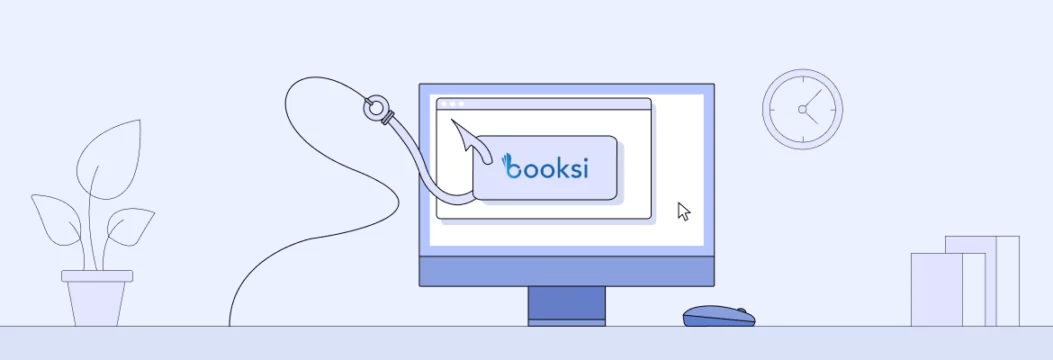
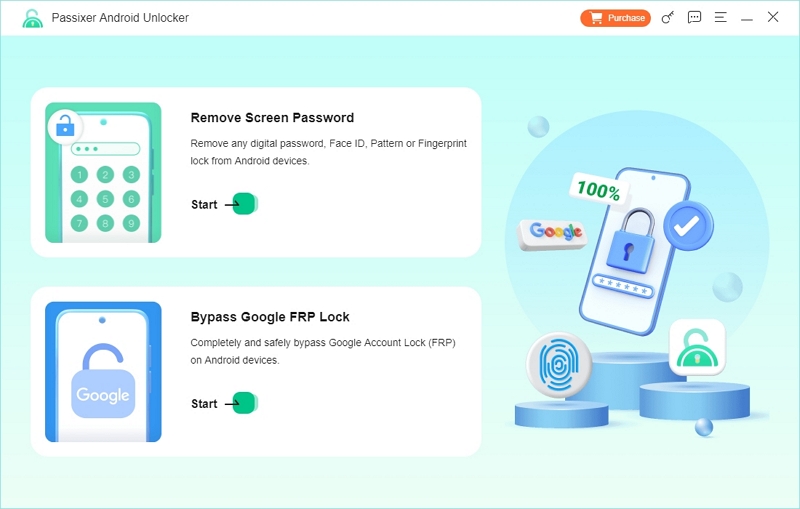

![[固定] face ID和密码不在iPhone上的设置中](https://ksfboa.com/tech/jacki/wp-content/uploads/cache/2025/05/face-id-and-passcode-not-in-settings.webp.webp)

![如何在不使用Apple ID的情况下下载应用程序[Ultimate Guide!]](https://ksfboa.com/tech/jacki/wp-content/uploads/cache/2025/05/disable-password-for-itunes-and-app-store-1.jpg)



![如何在VR中观看3D电影? [Meta Quest 2&PC VR]](https://ksfboa.com/tech/jacki/wp-content/uploads/cache/2025/04/how-to-watch-3d-movies-in-vr.jpg)